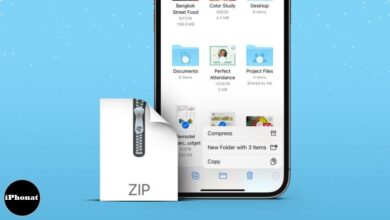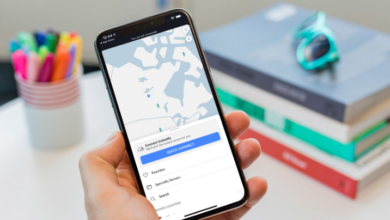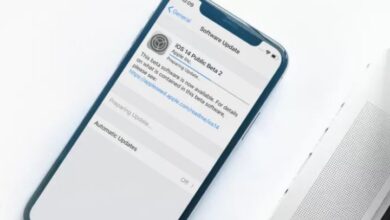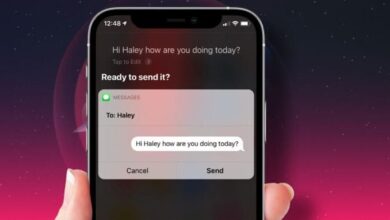كيفية ضبط عداد الوقت على Apple Watch، هل سبق لك أن حرقت كعكة أو تناولت بروتينات أكثر من اللازم لأنك فقدت مسار الوقت؟ هل تحولت الاستراحة القصيرة إلى استراحة طويلة بشكل مخيف عن طريق الخطأ؟ حسنًا ، ليس من الملائم حمل جهاز iPhone الخاص بك طوال الوقت. ولكن بفضل تطبيق Timer الذكي والبديهي ، يمكنك بسهولة ضبط مؤقت على Apple Watch وتتبع الوقت مباشرة على معصمك. دعني أوضح لك كيفية القيام بذلك.


كيفية ضبط عداد الوقت على Apple Watch
- استخدم Siri لضبط مؤقت على Apple Watch بسرعة
- كيفية بدء تشغيل مؤقت مضبوط مسبقًا على Apple Watch
- كيفية إنشاء مؤقت مخصص على Apple Watch
- اضبط مؤقتًا متكررًا على Apple Watch
- كيفية إدارة المؤقتات على Apple Watch
- راقب المؤقت من وجه Apple Watch
استخدم Siri لضبط مؤقت على Apple Watch بسرعة
- اضغط مطولاً على Digital Crown لاستدعاء Siri .
- قل ، اضبط المؤقت لمدة [n] من الدقائق .
- سيري سوف تلزم بكل سرور.
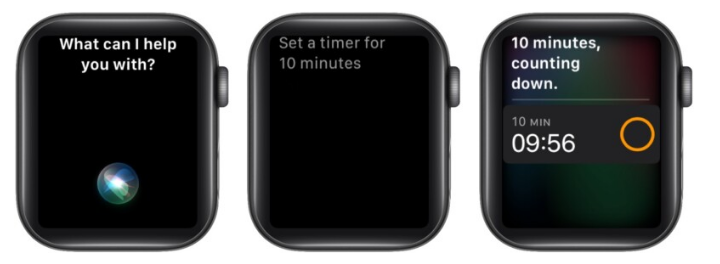
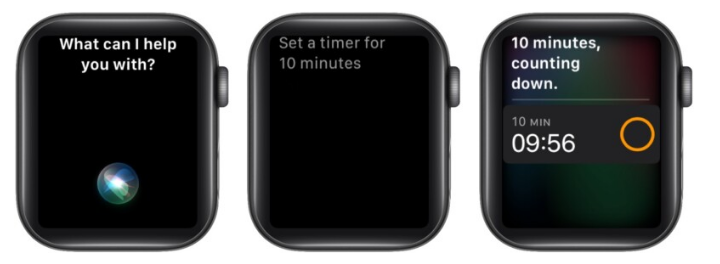
هذه هي أبسط طريقة لضبط عداد الوقت. وليس واحدًا فقط ، يمكن لـ Siri مساعدتك في تعيين أي عدد تريده من أجهزة ضبط الوقت ؛ كل ما عليك فعله هو السؤال.
كيفية بدء تشغيل مؤقت مضبوط مسبقًا على Apple Watch
- قم بتشغيل تطبيق Timer على Apple Watch.
- حدد إعدادًا مسبقًا .
سيكون لديك ثماني دوائر تتراوح من دقيقة واحدة إلى ساعتين.
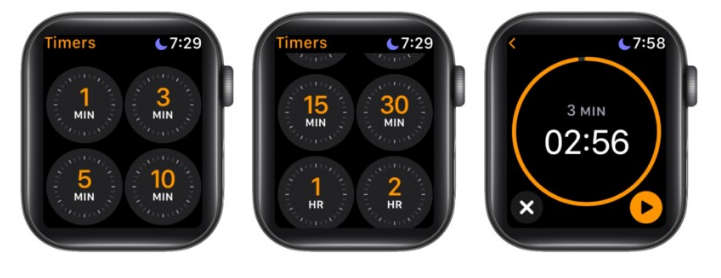
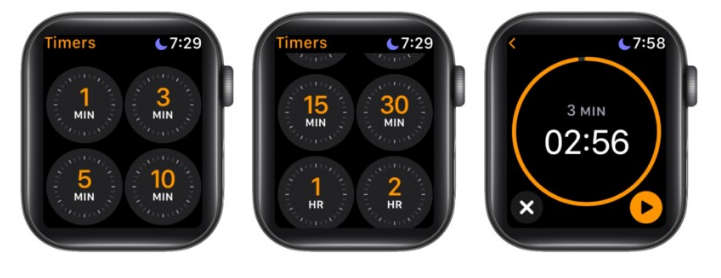
كيفية إنشاء مؤقت مخصص على Apple Watch
- افتح تطبيق Timer وحدد Custom .
- حدد خيار الساعات أو الدقائق أو الثواني.
- قم بالتمرير بإصبعك / قم بتدوير Digital Crown لضبط الوقت.
- بمجرد الانتهاء ، انقر فوق ابدأ .
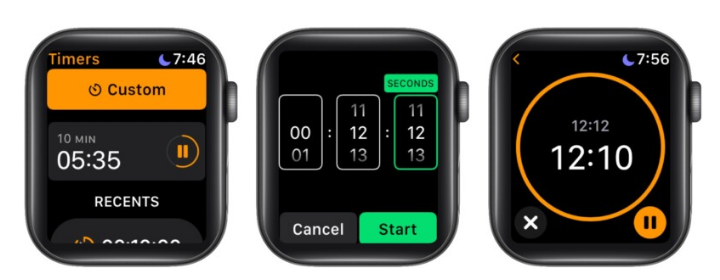
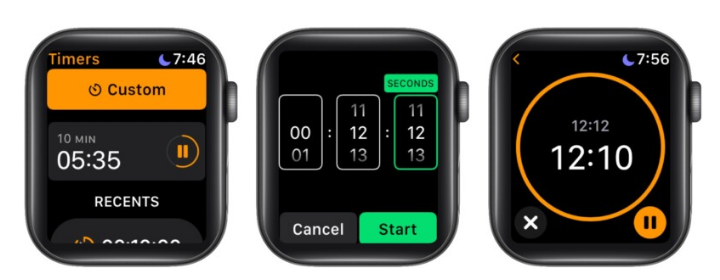
اضبط عدة مؤقتات على Apple Watch
- من شاشة المؤقت الأول ، انقر فوق رمز الرجوع (<) أعلى اليسار.
إذا خرجت من هذه الشاشة ، فافتح تطبيق Timer مرة أخرى. - الآن ، حدد مؤقتًا أو مؤقتًا مخصصًا .
- كرر العملية لمزيد من المؤقتات.
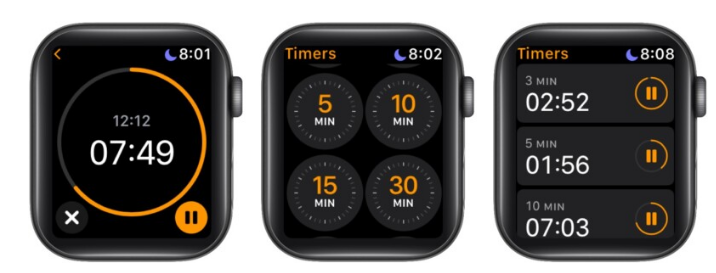
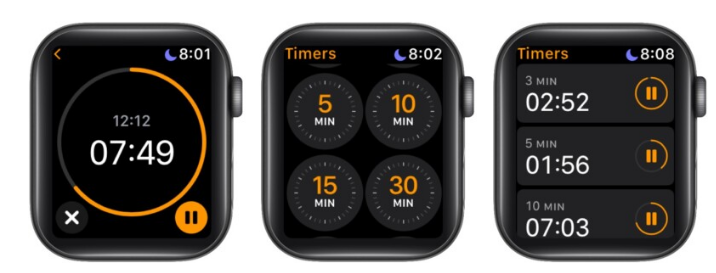
كرر عدادًا تم ضبطه مسبقًا على Apple Watch
تتذكر Apple Watch آخر عدة عدادات تحت عنوان Recents. يمكنك ببساطة النقر عليها لتكرار المؤقت.
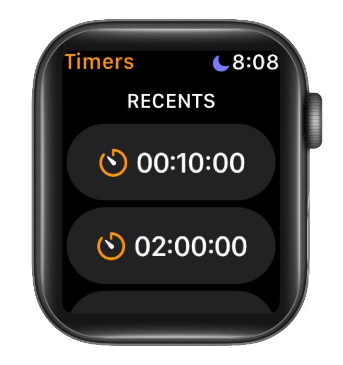
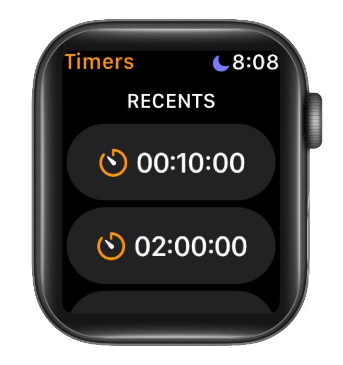
كيفية ضبط مؤقت متكرر على Apple Watch
إنها بسيطة جدًا ، احسب واضبط مؤقتات مخصصة. على سبيل المثال ، لمؤقت كل 15 دقيقة ، اضبط 15 دقيقة. اتبع نفس الشيء للآخرين.
ومع ذلك ، قد تكون عملية تستغرق وقتًا طويلاً ، خاصةً إذا كنت ترغب في تكرار أجهزة ضبط الوقت يوميًا للمياه أو دورات التمرين أو شيء من هذا القبيل. في هذه الحالة ، يمكنك استخدام تطبيقات المؤقت التابعة لجهات خارجية .
ما هو رائع ، هناك الكثير من الخيارات في متجر التطبيقات لتلبية هدفك المحدد. على سبيل المثال ، مؤقتات الفترات لتدريب الدائرة ، وتركيز المؤقتات على تحسين الإنتاجية ، وحتى مؤقتات العد التنازلي .
كيفية إدارة المؤقتات على Apple Watch
أوقف المؤقت
- افتح تطبيق Timer .
سترى المؤقت قيد التشغيل حاليًا. - اضغط على أيقونة الإيقاف المؤقت لإيقافها مؤقتًا.
- اضغط على Play عندما تكون مستعدًا للاستئناف.
كيفية ضبط مؤقت التكرار على Apple Watch
يمكن أن يحدث هذا فقط عندما يعمل المؤقت الحالي في مساره. عندما يرن المؤقِّت ، انقر على رمز التكرار .
قم بإلغاء المؤقت
في تطبيق توقيت، غادر انتقد توقيت والاستفادة من رمز X .
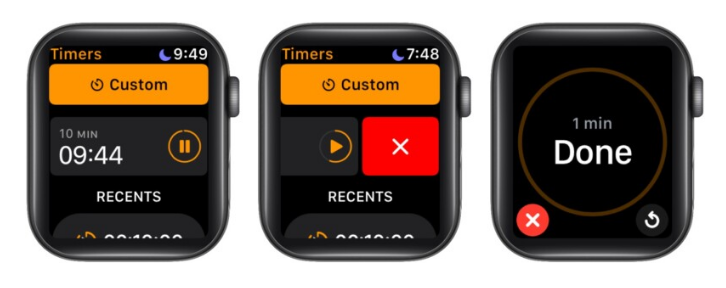
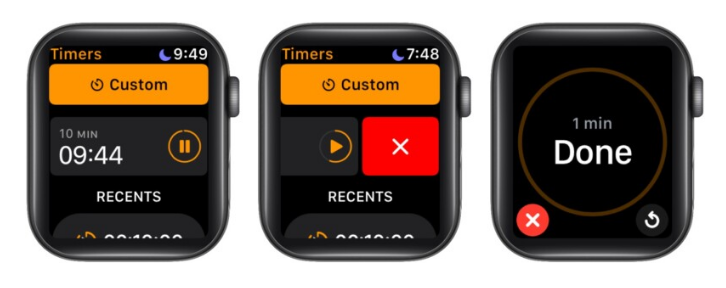
راقب المؤقت من وجه Apple Watch
في بعض الأحيان ، لا يكفي تعيين مؤقت في الخلفية. قد ترغب في رؤية العد التنازلي المباشر. وبفضل تعقيد Timer ، يمكنك تتبع وقت التكتكة في أي وقت ترفع فيه معصمك.
بالإضافة إلى ذلك ، يمكنك ضبط المؤقت بنقرة واحدة فقط! ل إضافة المضاعفات إلى وجهك ساعة الحالي، الضغط لفترة طويلة على ذلك. اضغط على تحرير واسحب إلى قسم المضاعفات.
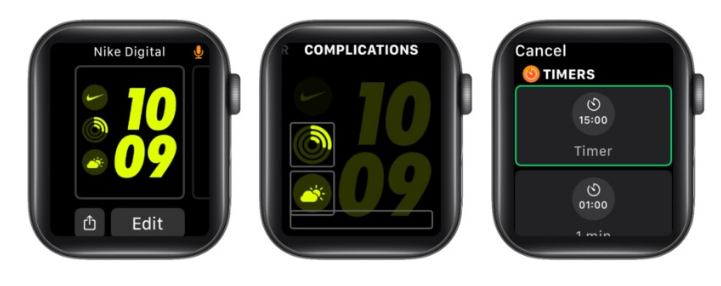
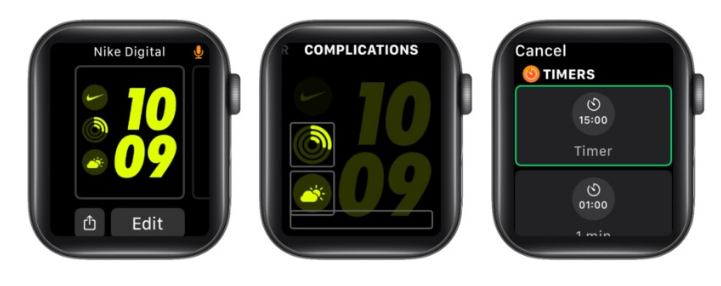
هنا ، انقر فوق التعقيد الذي تريد تبديله وأضف تطبيق Timer إلى المزيج. عند الانتهاء ، اضغط على Digital Crown مرتين للعودة إلى واجهة الساعة. الآن ، عندما تريد ضبط مؤقت ، اضغط على التعقيد وافعل ذلك.
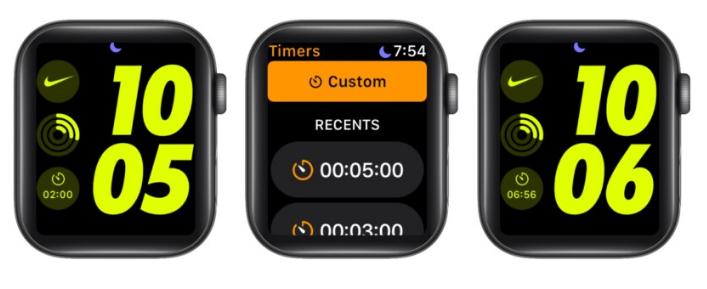
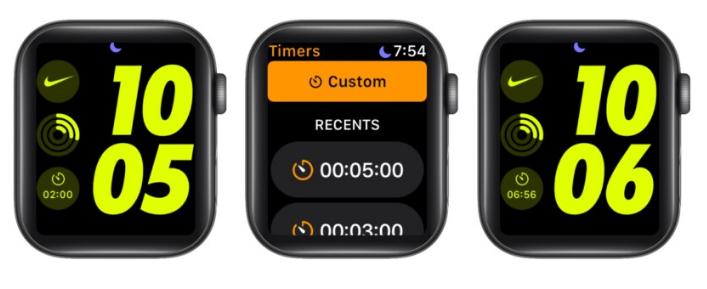
بمجرد التعيين ، يمكنك رؤية الوقت يمر في المضاعفات!
الأسئلة الشائعة المتعلقة بتطبيق Apple Watch timer
س: لماذا لم يتم تثبيت تطبيق مؤقت Apple Watch الخاص بي ؟
إذا لم تتمكن من العثور على تطبيق Timer على Apple Watch ، فيمكنك تنزيله من App Store على ساعتك أو iPhone.س: كيف يتم تغيير صوت مؤقت Apple Watch ؟
لسوء الحظ ، لا تسمح لك Apple بتغيير صوت المؤقت أو الاهتزاز. لذلك ، أنت عالق في التخلف عن السداد حتى الآن.س: هل لدى Apple Watch عداد للعد التنازلي؟
لا. بينما يعمل تطبيق Timer كعد تنازلي لساعات وثواني ، فإنه لا يتجاوز اليوم.
و كذلك آمل أن يساعدك هذا الدليل في ضبط المؤقتات على Apple Watch. إن ضياع مسار الوقت أمر طبيعي. ويمكن أن يحدث لأفضل منا. وبالتالي ، فقد جعلت من أعز أصدقائي الموقتات ، ويمكن لسيري أن يشهد على ذلك!